您可以向页面添加一个当前页码标志符,以指定页码在页面上的显示位置及显示方式。由于页码标志符是自动更新的,因此即使在您添加、移去或重排文档中的页面时,文档所显示的页码始终是正确的。可以按处理文本的方式来设置页码标志符的格式和样式。
1、为主页添加页码标志符
页码标志符通常会添加到主页。将主页应用于文档页面之后,将自动更新页码(类似于页眉和页脚)。
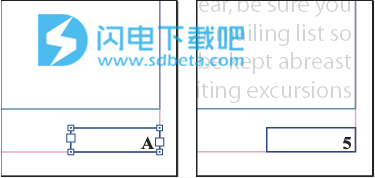
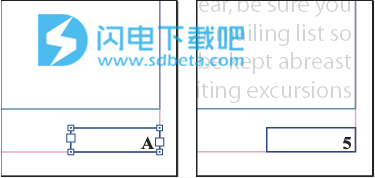
主页 A 上的页码(左)和基于同一主页的页面 5 的页码(右)
果自动页码出现在主页上,它将显示该主页前缀。在文档页面上,自动页码将显示页码。在粘贴板上,它显示PB。
请观看视频教程添加页码。
在“页面”面板中,双击您要为其添加页码的主页。要创建主页,请参阅创建主页。
创建一个足够大的文本框架,以容纳最长的页码以及您要在页码旁边显示的任何文本。将文本框架置于您想要显示页码的位置。
如果文档包含对页,请为左右主页创建单独的文本框架。
在页码文本框架中,添加要在页码前后显示的任意文本(如“页面”)。
将插入点置于您想要显示页码的位置,然后选择“文字”>“插入特殊字符”>“标志符”>“当前页码”。
将主页应用于要在其上显示页码的文档页面。要应用主页,请参阅应用主页。
注意:
要从文档的第一页中删除页码,您选择以下两种选项。应用其他主页或“无”主页,或者覆盖并删除文档页上的主页文本框架。按Ctrl/Cmd+Shift并单击主页文本框架即可将其覆盖。
2、更改页码样式
默认情况下,采用阿拉伯数字编排页码(1、2、3...);然而,您也可以使用大写或小写的罗马数字(i、ii、iii...)或字母数字(a、b、c...)编排页码。您还可以使用小于零的数字来编排页码。使用不同页码样式的文档中的每个部分称为章节。
在日语、中文或朝鲜语版本中,默认情况下,页码使用阿拉伯数字。但是,如果使用“页码和章节选项”命令,则可以指定页码的样式,如罗马数字、阿拉伯数字、汉字等。该“样式”选项允许您选择页码中的数字位数,例如001或0001。使用不同页码样式的文档中的每个部分称为章节。有关章节的更多信息,请参阅定义章节页码。
使用“页码和章节选项”选项可以将页码样式更改为使用不同的格式。您还可以使用此对话框重新编排页码或使用指定的数字作为起始页码。
在“页面”面板中,选择您要开始应用新页码样式章节的页面。
选择“版面”>“页码和章节选项”。
指定选项,然后单击“确定”。请参阅文档页码选项。
在“页面”面板中,章节指示符图标显示在页面图标上方,表示新章节的开始。
注意:
如果在插入的当前页码之前显示数字或字母,则表示包含章节前缀。如果不需要此前缀,请在“页码和章节选项”对话框中取消选择“编排页码时包含前缀”。

